Hogyan készítsünk vagy törölje a linket a szót
néha szeretne hozzáadni egy hivatkozást egy másik fájlra vagy helyre a dokumentumban, ha dolgozik a Word. Szintén itt is lábjegyzetek, végre különböző esszék és hasonló munkák. Ez a folyamat nem bonyolult, de sok felhasználó. még ebben a programban dolgozik nem tudom, hogyan kell beszúrni egy linket a Word szöveget, vagy törölheti. Nézzük az egyes esetet külön, és hála a tippeket, akkor könnyen megbirkózni a feladattal.

A felhasználók ritkán használja a lehetőséget, hogy olvassa el más dokumentumok vagy fájlok
Ha azt szeretnénk, hogy a hivatkozás egy adott weboldal vagy egy képet az interneten, és csatolja egy vagy több szót a szövegben a Word, az alábbiak szerint járjon el:
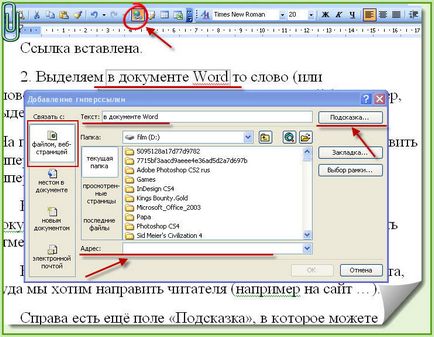
Ha nincs teljes fájlt összekapcsolni, és megjelöli a meghatározott helye. először hozzá kell adni a könyvjelző a kívánt helyekre. Ez úgy történik, az alábbiak szerint:
- Vigyük a kurzort a kívánt helyre a szöveget, vagy válasszon egy szót / kifejezést.
- Majd a menüt „Insert”, válassza a „könyvjelző”.
- A megjelenő ablakban írja be a könyvjelző nevét. Nem tartalmazhat szóközt, de lehet használni a különböző karakterek, mint például az alacsonyabb aláhúzás helyett teret.
- Az eredeti mű bevezetésének linkeket kiválasztása után a fájlt, kattintson a „Tab” a jobb gombbal a kívánt vonalat. Felhívjuk figyelmét, hogy a fejlécek olyan módszert nem lehet hivatkozni, csak a fülek.
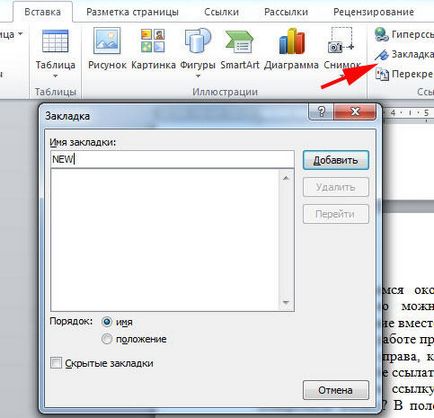
Ha kell utalni kell minden olyan helyen ugyanabban Word dokumentum, lehet, hogy két lehetőség van: a fejléc vagy használatát lehetőségek „lapra”.
1. A cím
Általában Hiperlinkek elhelyezett tartalomjegyzék, akkor is működés közben olvassa el a Word dokumentum, amelyet egy külön cím.
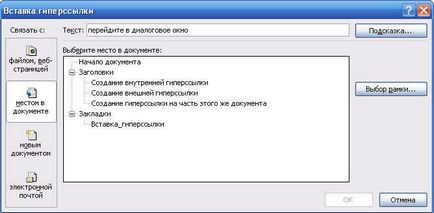
2. Az a „Könyvjelző” funkciót
Először meg kell hozzá egy könyvjelző a dokumentumban a szükséges helyeken. Következő cselekmény ugyanúgy, mint amikor létrehozza a referenciákat a címeket. Csak helyett a cím is jelzi a kiválasztott lapot.
Előfordul, hogy a készítmény kiszerelési betűk beszúrni kívánt létrehozni egy e-mailt. Nézzük meg, hogyan lehet egy linket a Word-e-mailben. eljárás:
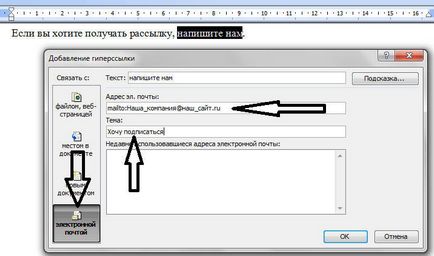
eltávolítása hiperhivatkozások
Ha azt szeretnénk, hogy távolítsa el egy adott hivatkozásra, majd válassza ki azt, jobb klikk a helyi menüben kattintson a „Törlés Hivatkozás”.
Ez kényelmesen használható gyorsbillentyűk. mozgatja a kurzort a kívánt helyre, nyomja meg a Ctrl + Shift + F9. Így csak távolítsa el a kapcsolatot, és a szavak, amelyhez csatolták, továbbra is elszigetelt.
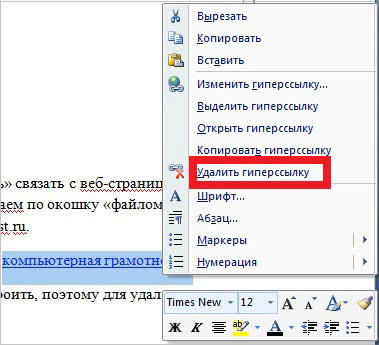
Amikor a szöveg átmásolja az online forrás, az összes funkcióját a méret is másolja. Egy átlagos felhasználó maga is fel tudja találni, hogyan lehet eltávolítani egy linket, de nem mindenki tudja, hogyan kell törölni az összes linkeket Word közvetlenül.
- Behelyezése után a szöveg a kívánt funkciót „Keep Csak a szöveg”.
- Ha szeretné elhagyni a szöveges formátumban, és távolítsa el több linket, majd ismét használja a gombokat Ctrl + Shift + F9, kiemelve egy darab szöveget kíván formátumban.
Létrehozása és törlése hivatkozást a forrás
Ha létre kell hoznia egy hivatkozást Szó a felhasznált irodalom, a munka, hajtsa végre a következő lépéseket:
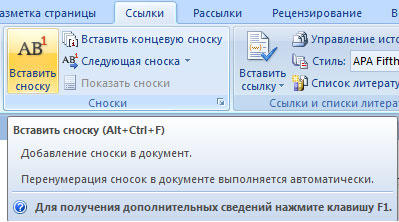
Ha azt szeretnénk, hogy egy listát a forrás végén megy, akkor „Insert Végjegyzet.” Ha duplán kattint egy lábjegyzetben, akkor menj vissza arra a helyre, a Word dokumentumban, a munkát.
Amikor a lábjegyzet lehet használni gyorsgombok: Ctrl + Alt + F - normál lábjegyzetek, a Ctrl + Alt + D - a terminál.
Ahhoz, hogy távolítsa el a lábjegyzeteket nem kell eltávolítani a szöveg maga, elég ahhoz, hogy távolítsa el a kijelölést a dokumentumban.
Hogyan készítsünk egy hivatkozásra Word vagy egy lábjegyzet - egy egyszerű kérdés. Kövesse tanácsainkat, és akkor az első kísérlet után képes lesz megtapasztalni magad könnyedén valamennyi műveletet. Is könnyen meg fogja tanulni, hogyan kell eltávolítani a linkeket a Word, egy vagy egyszerre, hogyan kell hozzáadni és eltávolítani hivatkozásokat az irodalomjegyzékben.